|
Para incluir una nueva fuente de datos Web Service, accione el botón  de la barra de herramientas de la pantalla principal. Para editar una fuente de datos, selecciónala en la lista de registros y accione el botón de la barra de herramientas de la pantalla principal. Para editar una fuente de datos, selecciónala en la lista de registros y accione el botón  . .
La inclusión y edición de una fuente de datos Web Service es realizada por medio de un asistente. En él, están disponibles las siguientes etapas:
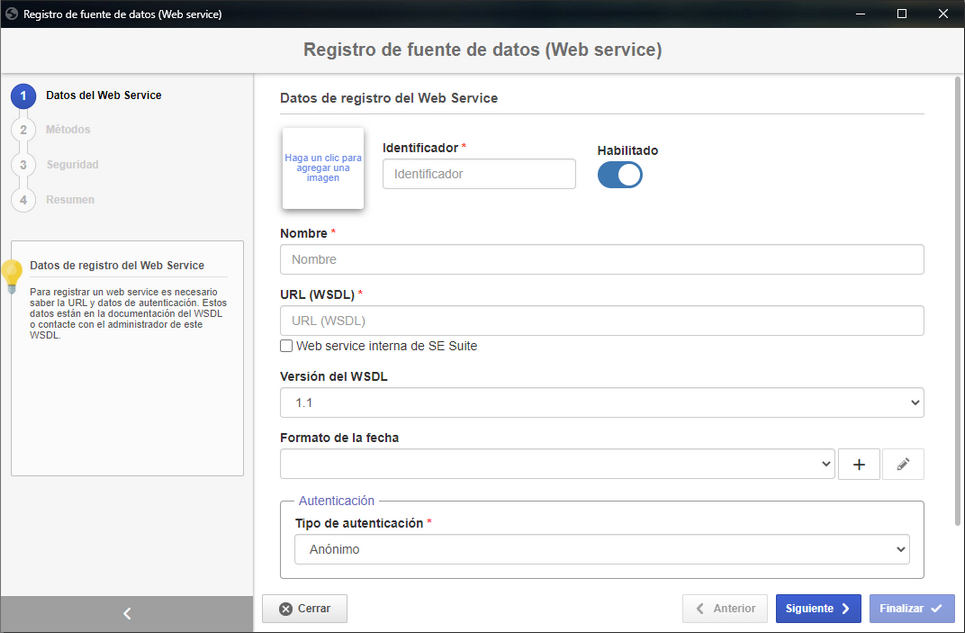
Si la fuente de datos fue incluida a partir de un archivo WSDL, después de realizar la importación del archivo, el asistente será presentado para la configuración de los detalles.
|
Datos del Web Service
|
Datos de registro del Web Service
|
Haga un clic para agregar una imagen
|
Haga clic en este cuadro para incluir una figura que representará la fuente de datos.
|
Identificador
|
Informe un número o sigla para identificar el Web Service.
|
Habilitado
|
Utilice esta opción para habilitar/deshabilitar el Web Service sin la necesidad de excluirlo.
|
Nombre
|
Informe un nombre para el Web Service.
|
URL (WSDL)
|
Informe la dirección WSDL (Web Services Description Language) del servicio que será utilizado, o sea, la URL que tiene los métodos que serán implementados en la función ejecutada por el servicio/Web Service.
|
Web service interna de SE Suite
|
Marque esta opción para seleccionar un Web Service interno disponible en SE Suite. Con eso, no será necesario crear una nueva fuente, si las configuraciones de dominio del entorno son modificadas. Los campos "Versión del WSDL" y "URL de conexión" no estarán disponibles, ya que esta información será definida internamente.
|
Versión del WSDL
|
Seleccione la versión del WSDL que será utilizada en el Web Service. Este campo no estará disponible si la opción "Web service interna de SE Suite" fue marcada anteriormente.
|
Formato de la fecha
|
Seleccione el formato que será utilizado por el Web Service para realizar el formato de la fecha. Para incluir un nuevo formato de fecha, accione el botón  al lado del campo y en la pantalla que se abrirá, informe un identificador y el formato deseado. Utilice la opción Habilitado/Deshabilitado, para habilitar/deshabilitar el formato. Utilice los demás botones al lado del campo para editar el formato seleccionado y limpiar el campo. al lado del campo y en la pantalla que se abrirá, informe un identificador y el formato deseado. Utilice la opción Habilitado/Deshabilitado, para habilitar/deshabilitar el formato. Utilice los demás botones al lado del campo para editar el formato seleccionado y limpiar el campo.
|
Autenticación
|
En el campo Tipo de autenticación seleccione una de las siguientes opciones:
▪Anónimo: No habrá necesidad de autenticación. ▪Autenticación básica: La autenticación se realizará mediante usuario y contraseña en el encabezado de la petición HTTP. En los respectivos campos que serán habilitados, informe el Usuario y Contraseña que se utilizarán para autenticar el servicio. Si lo desea, informe también el dominio que será utilizado. ▪WS-Security (Password Text): El usuario y contraseña son enviados junto con el mensaje SOAP, para validar la comunicación entre el servicio y su consumidor. En los respectivos campos que serán habilitados, informe el Usuario y Contraseña que se utilizarán para autenticar el servicio. ▪API key: La autenticación se realizará por token en el encabezado de la petición HTTP. Este tipo de autenticación debe utilizarse solo cuando la fuente de datos registrada sea un WSDL de SE Suite. En el campo API key que será presentado, informe el token del usuario que se utilizará para la operación. El token utilizado puede ser generado por medio de la sección API Gateway, de la pantalla de datos del usuario, cuando sea accedida desde el panel de usuario. Para más información sobre este tipo de autenticación, consulte la Guía de integración. |
Avanzado
|
URL de conexión
|
Informe la URL que SE Suite utilizará al momento de realizar la operación del webservice. Si este campo no se llena, SE Suite reconocerá la URL a partir del propio WSDL indicado en la URL, sin embargo, si existe más de una definida, el sistema podrá utilizar una dirección diferente de la deseada. En estos casos, para el correcto funcionamiento del servicio, es necesario llenar este campo con la URL que debe ser utilizada.
Este campo no estará disponible si la opción "Web service interna de SE Suite" fue marcada anteriormente.
|
Proxy
|
Seleccione el proxy que desea utilizar para la autenticación en el servidor, en el momento de la ejecución del Web Service.
|
Formato
|
Descripción
|
Ejemplo
|
MM/dd/yyyy
|
Estándar americano de fecha
|
06/22/2024
|
dd/MM/yyyy
|
Estándar europeo de fecha
|
15/03/2024
|
HH:mm:ss
|
Horas, minutos y segundos
|
18:37:05
|
KK:mm:ss a
|
Horas, minutos y segundos (AM/PM)
|
07:44:23 PM
|
dd/MM/yyyy HH:mm:ss
|
Fecha, horas, minutos y segundos
|
26/12/2024 12:30:55
|
dd/MM/yyyy KK:mm:ss a
|
Fecha, horas, minutos y segundos (AM/PM)
|
12/07/2024 11:50:02 AM
|
EE MMM dd hh:mm:ss Z yyyy
|
Fecha descriptiva, día, horario (AM/PM), huso horario y año
|
Mar ago 16 12:00:00 BRT 2024
|
|
Utilice el botón Siguiente, de la parte inferior del asistente, para acceder a la próxima etapa de la cual se encuentra.
|
Métodos
|
En esta etapa, serán presentadas las funciones que podrán ser ejecutadas por el Web Service. Los métodos presentados variarán de acuerdo con la URL (WSDL) informada en la etapa anterior.
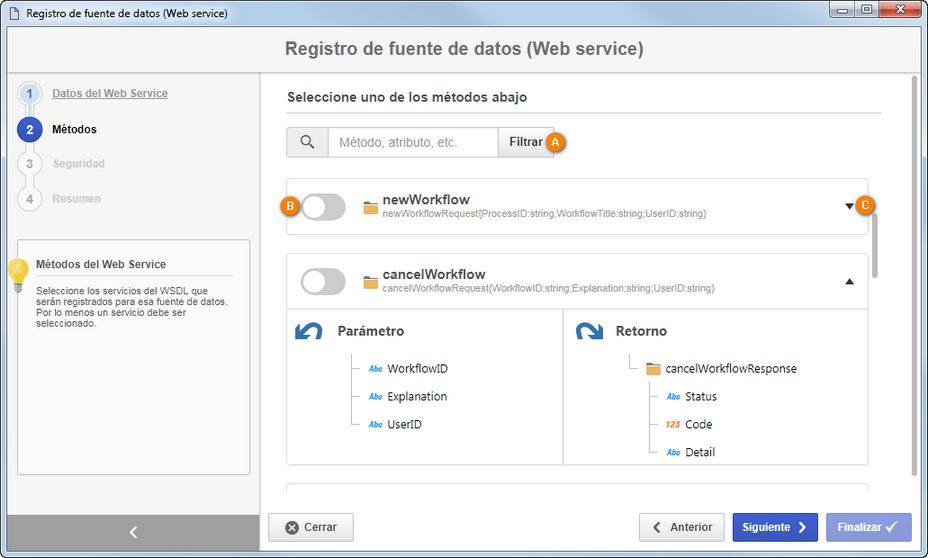
A
|
Para ubicar un determinado método de forma más eficiente, informe en el campo ubicado en la parte superior de la pantalla, el nombre del método o atributo que lo compone y accione el botón Filtrar. Los métodos correspondientes serán presentados en la parte inferior de la pantalla.
|
B
|
Utilice el toggle ubicado al lado de cada método para habilitar o deshabilitar su ejecución.
|
C
|
Al hacer clic en la flecha ubicada al lado de cada método, serán presentados los parámetros de entrada y salida del método, dividido en columnas. En la jerarquía de parámetros será posible identificar el tipo de dato de cada parámetro. Vea en el tópico "Tipo de datos admitidos", a continuación, los tipos de atributos que son admitidos por los métodos de la fuente de datos Web Service.
|
Icono
|
Tipo de dato
|

|
TEXT
|

|
NUMERIC
|

|
DECIMAL
|

|
TIME
|

|
DATE
|

|
BOOLEAN
|

|
ESNUM
|

|
BINARY
|
|
La fuente de datos Web Service no admite:
|
Tipo de datos Array
|
Elementos que utilizan el tipo Array (por ejemplo: soap-enc:Array) el array a través de corchetes (por ejemplo: "element[]"). Recomendamos utilizar el atributo maxOccurs="unbounded" para representar arreglos.
|
Retornos con estructuras dinámicas
|
Métodos que tienen retornos con estructuras dinámicas, ya que no sería posible mapear los tipos definidos en el retorno.
|
Tipos complejos anidados con tag any
|
La tag <any> dentro de tags ComplexType anidadas. Recomendamos para esta situación que cada ComplexType sea declarada de manera independiente y que todos los elementos contengan el atributo type definido sin utilizar la tag <any>.
|
Herencia de elementos con la tag Extensión
|
El uso de la tag <extensión> para realizar herencia entre ComplexType. En esta situación, los elementos del ComplexType padre deben ser replicados en los hijos para obtener el mismo comportamiento.
|
|
Utilice el botón Siguiente, de la parte inferior del asistente, para acceder a la próxima etapa de la cual se encuentra.
|
Seguridad
|
En esta etapa, es posible definir una lista de seguridad para la fuente de datos Web Service. Habilite la opción deseada:
Privado
|
Público
|
Si esta opción está habilitada, solo los usuarios definidos en esta pestaña podrán editar o visualizar la fuente de datos Web Service. Para eso, utilice las siguientes columnas:
▪Editar: Defina los usuarios, grupos, áreas y/o funciones que tendrán permiso para editar la fuente de datos. ▪Visualizar: Defina los usuarios, grupos, áreas y/o funciones que tendrán permiso para visualizar la fuente de datos. |
Si esta opción está habilitada, entonces todos los usuarios del sistema podrán visualizar la fuente de datos Web Service, sin embargo, solo los usuarios definidos en la respectiva columna podrán editarla.
Por eso, la columna Visualizar estará deshabilitada (en virtud de que la fuente de datos podrá ser visualizada por cualquier usuario).
En la columna Editar, defina los usuarios, grupos, áreas y/o funciones que tendrán permiso para modificar los datos de la fuente de datos.
|
Para agregar un usuario/grupo/área/función a la lista de seguridad, basta digitar el nombre deseado en el campo disponible y seleccionar la opción correspondiente en la lista que será presentada o presionar la tecla "Enter" del teclado.
Para excluir un usuario/grupo/área/función de la lista de seguridad, accione el botón  ubicado al lado del registro deseado. ubicado al lado del registro deseado.
|
Utilice el botón Siguiente, de la parte inferior del asistente, para acceder a la próxima etapa de la cual se encuentra.
|
Resumen
|
En esta etapa, es presentada una visión general de las configuraciones de la fuente de datos Web Service. Es posible también, realizar el consumo de los métodos que fueron habilitados. Para eso, accione el botón Prueba de consumo al lado del método deseado. En la pantalla que se abrirá, informe los valores de los parámetros necesarios para consumir el método y enseguida, accione el botón Ejecutar, de la parte inferior de la pantalla. Pueden ser presentados dos tipos de respuesta:
Respuesta - Prueba de consumo
|
Éxito
|
El consumo fue realizado con éxito. En este caso, será posible visualizar un JSON conteniendo el retorno del servicio vía SE Suite.
|
Algo salió mal
|
Hubo un problema al consumir el servicio. Verifique si este está disponible y si los datos han sido llenados correctamente en las etapas descritas anteriormente.
|
Accione el botón Finalizar para finalizar la configuración de la fuente de datos Web Service. Con eso, la pantalla del asistente será cerrada.
|
▪Utilice el botón Anterior en la parte inferior de la pantalla, para retornar a una etapa anterior de la configuración de la fuente de datos Web Service, para realizar las ediciones necesarias. ▪Utilice el botón Cancelar en la parte inferior de la pantalla, para salir del asistente de configuración de la fuente de datos Web Service. Tenga en cuenta que todos los datos informados hasta el momento actual se perderán. Para realizar esta operación efectivamente es necesario confirmar la pregunta hecha por el sistema. |
|







